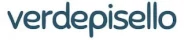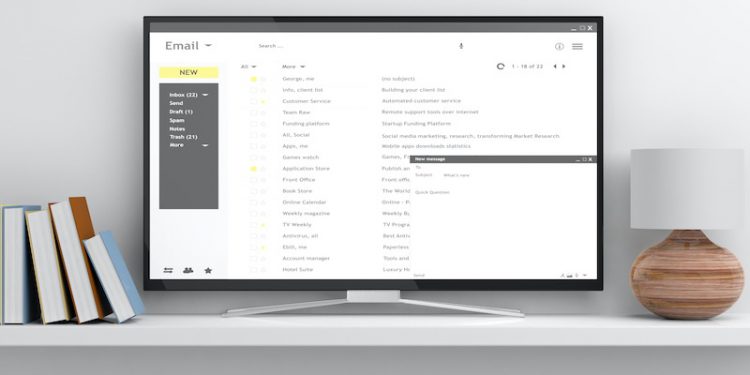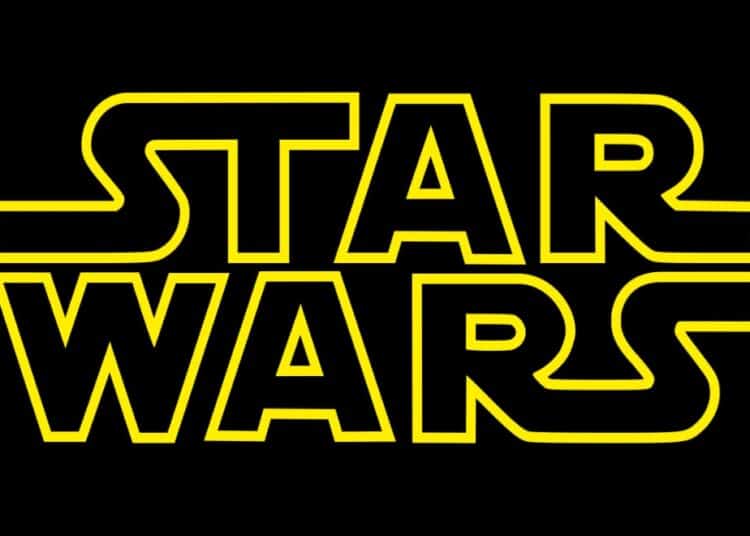L’era delle Smart TV è praticamente appena iniziata e già nessuno può più farne a meno. Con un semplice click è possibile vedere le nostre serie Netflix preferite o ascoltare le playlist predefinite su YouTube direttamente sulla tv, gestendo tutto dal telecomando, dal tablet o dallo smartphone.
Se ancora prima delle smart tv era già possibile collegare dispositivi mobili con l’ausilio di cavi e fili, adesso è possibile farlo anche senza. Sai che gioia trasferire tutto sulla tv evitando di inciampare su ostacoli sparsi per la stanza! Non hai ancora provato a farlo o, magari, non sai da dove cominciare? Nessun problema: ecco per te una guida su come collegare il tuo smartphone alla tv senza ricorrere a collegamenti via cavo, in modo semplice, veloce e, soprattutto, funzionale!
Smartphone e tv: 4 modi per collegarli senza fili
Sei al momento cruciale: hai acquistato una nuova tv super tecnologica, sei munito di smartphone e vuoi collegarlo seduto comodamente sul divano senza che cavi di qualsiasi natura intralcino il passaggio. Niente di più semplice! In base alla marca del tuo telefono, hai a tua disposizione ben 4 modalità di collegamento senza fili da poter adottare:
Chromecast per Android e iOS
La prima tecnologia che permette di collegare uno smartphone alla tv senza l’utilizzo di cavi e che puoi tenere in considerazione se possiedi un Android o un iPhone è Chromecast: ideata da Google, consente di trasmettere contenuti multimediali via wireless anche da pc.
Uno dei suoi punti di forza consiste nella sua semplicità di utilizzo, oltre che nella possibilità di renderlo compatibile con qualunque tv dotata di porta HDMI grazie all’omonimo dispositivo Chromecast. Consiste in una chiavetta che si collega alla porta HDMI della tv e può essere alimentata sia dalla stessa, sia attraverso rete elettrica. Nel caso dovesse servirti, puoi trovarla in 2 versioni differenti:
- una più economica, che permette di trasmettere contenuti con una risoluzione massima di 1080p (full HD) ed è munita di connettività Wi-Fi;
- un’altra, invece, più avanzata e costosa che supporta la risoluzione 4K/UltraHD con HDR e può essere collegata alla rete anche mediante cavo Ethernet.
Chromecast è già integrata nelle Smart TV con sistema operativo Android TV, quindi puoi tranquillamente trasmettere contenuti via wireless senza dover acquistare la chiavetta.
In merito agli smartphone compatibili, Chromecast supporta sicuramente quelli muniti di Android 4.1 e seguenti e gli iPhone e iPad dotati di iOS 9.1 e successivi. La connessione avviene in modo molto semplice tramite applicazione specifica:
- ottieni il Chromecast;
- collegalo all’alimentazione elettrica e al televisore attraverso la porta HDMI;
- seleziona la sorgente e attendi la comparsa del PIN identificativo sullo schermo;
- installa l’app di Google Home per Android e iOS e avviala;
- clicca sul pulsante + > Configura dispositivo > Configura nuovi dispositivi;
- segui le istruzioni a seguire visualizzate sullo schermo.
Una volta effettuata la configurazione, potrai inviare i tuoi contenuti multimediali al televisore utilizzando vie differenti:
- app compatibile: la maggior parte dei servizi di musica e video quali YouTube, Netflix, Amazon Prime Video, Spotify o Infinity permettono di trasmettere contenuti alla tv senza l’uso di fili. Basta semplicemente avviare la riproduzione video o musicale sullo smartphone, pigiare sull’icona della trasmissione e selezionare il Chromecast presente nella lista dei device disponibili;
- funzione Trasmetti Schermo di Android: dopo aver configurato il Chromecast, clicca sull’icona delle Impostazioni di Android, accedi alle sezioni Impostazioni > Dispositivi collegati > Preferenze di connessione > Trasmetti e premi sul nome del Chromecast per riprodurre lo schermo del telefono sul TV. Ovviamente, questa opzione non è valida per il sistema operativo iOS.
Miracast per Android
Se possiedi un dispositivo Android, allora vale la pena tenere presente le funzionalità di Miracast, una tecnologia di trasmissione contenuti senza fili facile e veloce, con una risoluzione massima di 1080p (Full HD). Per funzionare, sfrutta il sistema Wi-Fi Direct, quindi non è necessario l’utilizzo di un router o di una connessione Wi-Fi d’appoggio per procedere correttamente.
Miracast è compatibile con Android 4.4. e successivi ma non con iPhone ed è già presente nella maggior parte delle Smart Tv di ultima generazione. Se la tua Smart Tv non lo possiede, puoi sempre acquistare un adattatore esterno da collegare alla porta HDMI (ma in questo caso, allora meglio optare per Chromecast).
Per trasmettere contenuti da smartphone a tv:
- individua e attiva sul televisore Miracast o, se hai l’adattatore esterno, collegalo alla porta HDMI della tv, accendilo e seleziona la sorgente video;
- attiva il Wi-Fi sul tuo smartphone;
- recati nelle impostazioni di Android > Dispositivi collegati > Preferenze di connessione > Trasmetti e attendi che la tv compaia nella lista dei device disponibili;
- clicca sul nome della tv e attendi che, sul suo schermo, compaia il messaggio di richiesta di una nuova connessione esterna, dopodiché clicca su Consenti/Accetta ed inserisci il codice PIN di sicurezza.
A questo punto sei pronto per visualizzare i contenuti del tuo smartphone direttamente sulla tv. Attenzione: in base al modello di smartphone in tuo possesso, le voci di menu Android possono cambiare. Presta molta attenzione e vedrai che sarà tutto molto semplice!
AirPlay per iPhone
Per la trasmissione di contenuti, Apple ha studiato AirPlay, che consente di effettuare il mirroring di iPhone, iPad e Mac utilizzando Apple TV da collegare al televisore tramite cavo HDMI.
Al momento, puoi trovare Apple TV in 2 versioni:
- base da 32 GB, che supporta la risoluzione Full HD;
- avanzata e chiamata Apple TV 4K, disponibile sia da 32 GB sia da 64 GB, che supporta una risoluzione UltraHD/4K.
Se inizialmente questo sistema era prerogativa delle sole Apple TV, adesso è integrato anche su alcune Smart TV di terze parti prodotte dalla seconda metà del 2018 come i televisori OLED di LG, le Smart TV Samsung Series 5, 6, 7, 8 e QLED, alcune Smart TV di Sony e i dispositivi Vizio D, E, M, P e P Quantum.
Per usufruire di AirPlay devi:
- disporre di una rete Wi-Fi tradizionale alla quale devi collegare sia lo smartphone, sia la Smart TV;
- seguire le indicazioni sullo schermo del televisore per procedere con la configurazione: potrai scegliere la lingua, la nazione di residenza e se impostare in dispositivo manualmente o tramite iPhone/iPad;
- avviare il contenuto audio/video direttamente dall’iPhone, cliccare sull’icona di AirPlay e selezionare il nome della tv alla quale inviare i contenuti;
- per replicare lo schermo dell’iPhone, invece, vai al Centro di controllo di iOS > tap prolungato sul riquadro della riproduzione > AirPlay > Duplica schermo.
Alla prima connessione ti verrà richiesto un codice di conferma su Apple TV che visualizzerai sull’iPhone. In seguito, sarà tutto più automatico.
DLNA per Android e iOS
La sigla DLNA sta per Digital Living Network Alliance, ovvero una tecnologia che permette di trasmettere contenuti in streaming tra più dispositivi anche dotati di piattaforme differenti, basta che siano collegati alla stessa rete Wi-Fi.
A differenza degli altri sistemi, DLNA funziona attraverso il client-server: in poche parole, sul dispositivo contenente i file multimediali devono essere installati un programma o un app che possano fungere da server.
DLNA è supportata da tutti i principali modelli di smartphone, tablet e Smart TV sul mercato, oltre che da NAS, hard-disk multimediali, console per videogiochi e tanti altri tipi di device. In questo caso specifico, per farla funzionare correttamente bisogna:
- installare un’app che funzioni come un server (ad esempio Plex, sia per Android che per iOS) sullo smartphone, configurarla e collegarsi ad essa attraverso un client DLNA per Smart TV;
- usufruire di Plex ma, se non dovesse essere disponibile, ti basterà fare una piccola ricerca su Google per scoprire quale app possa andar meglio per la marca del tuo televisore.
Adesso si che sei pronto a visualizzare tutti i tuoi contenuti multimediali direttamente sulla tua nuovissima Smart TV! E se, alla fine, dovessi riscontrare ancora problemi, non preoccuparti: puoi sempre sfruttare le tecnologie MHL, Slimport o HDMI/Lighting che si avvalgono del supporto dei cavi. Non sarà sicuramente il rimedio più comodo ed efficiente, ma avrai comunque una scappatoia più veloce per quei momenti in cui non hai proprio voglia di impazzire a causa della tecnologia!